你还在用本子记录你的WiFi密码吗?如果是的话,那实在是太low了。它可能是一些你永远记不住的字母、数字和符号的长组合。大多数人试图把密码写在某个地方,或者只是在每次需要把密码给别人时在路由器上找一下初始密码。其实,如果你已经有一台连接到WiFi网络的电脑,你可以很容易地在那里查看密码。在这篇文章中,我将告诉你如何在Windows上查看WIFI密码。请注意,Windows 7、8、10或11的过程是相同的。为了在Windows机器上查看WiFi密码,你需要确保你已经连接到WiFi网络或以前连接过WiFi网络。如果是,右键单击系统托盘中的WiFi图标,选择“网络和INTERNET设置”。在“网络和 Internet”页面上,单击“高级网络设置”。
在“高级网络设置”页面上,从“相关设置”部分,选择“更多网络适配器选项”。
Windows 11 将打开一个“网络连接”窗口。在这里,右键单击您的无线适配器并选择“状态”。
将打开“状态”窗口。在这里,单击“无线属性”按钮。
在“无线网络属性”窗口的顶部,单击“安全”选项卡。
您现在位于“安全”选项卡上,您将在其中显示您的 Wi-Fi 密码。为此,请在“网络安全密钥”字段下方启用“显示字符”框。
立即,您当前连接的 Wi-Fi 网络的密码将出现在“网络安全密钥”字段中。
这就是您查找当前 Wi-Fi 网络使用的密码的方法。现在您知道密码,您可以将其他设备连接到您的网络,或与您的家人共享密码。
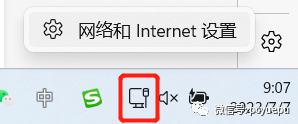
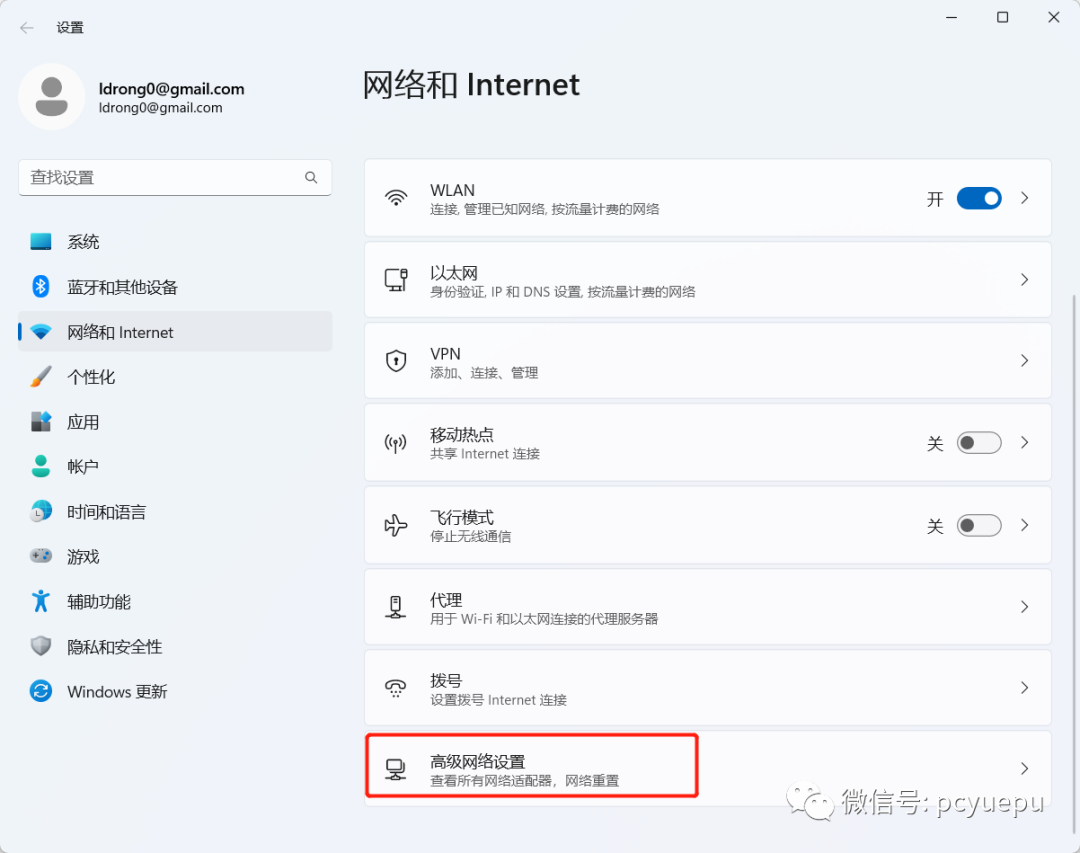
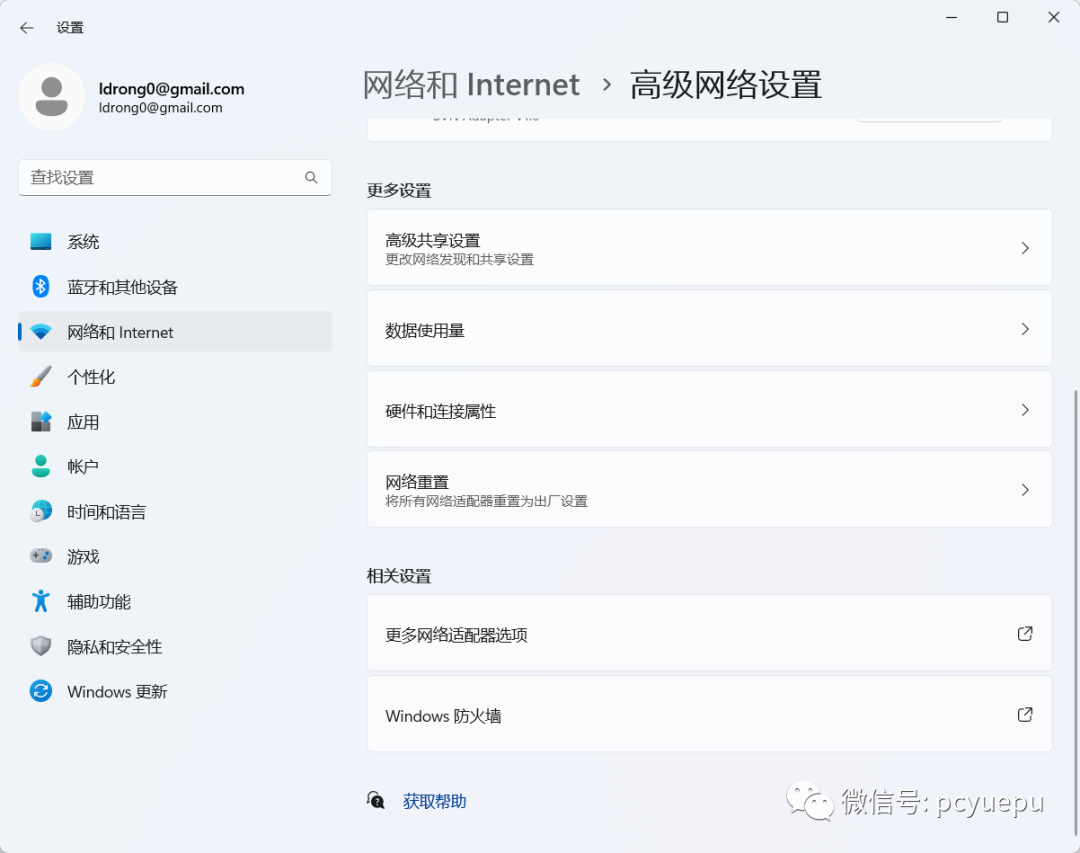
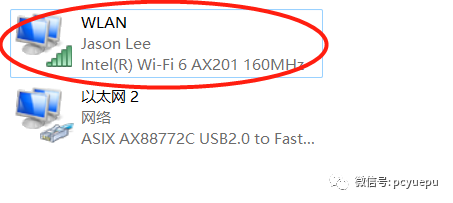
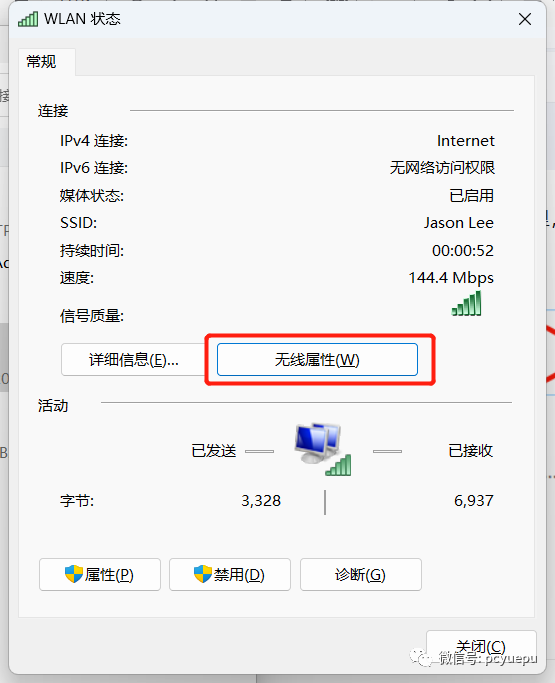
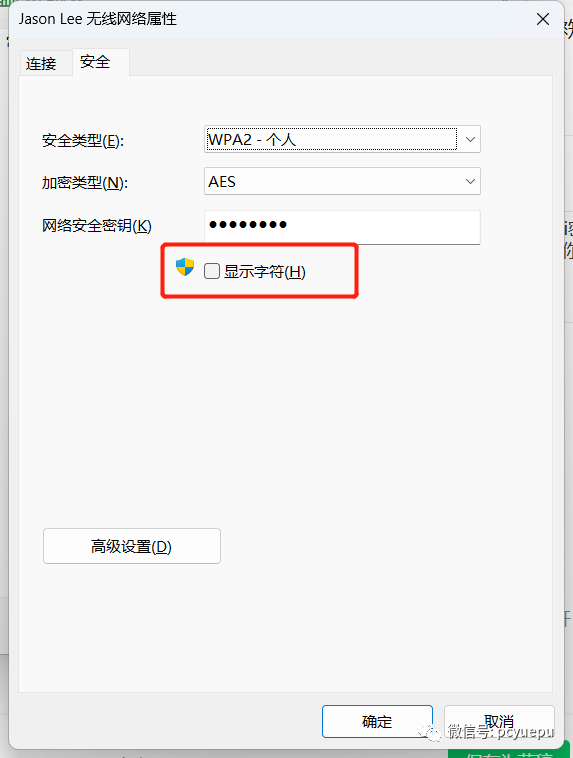
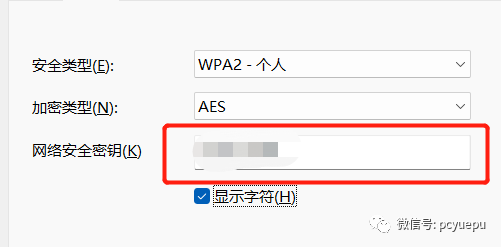
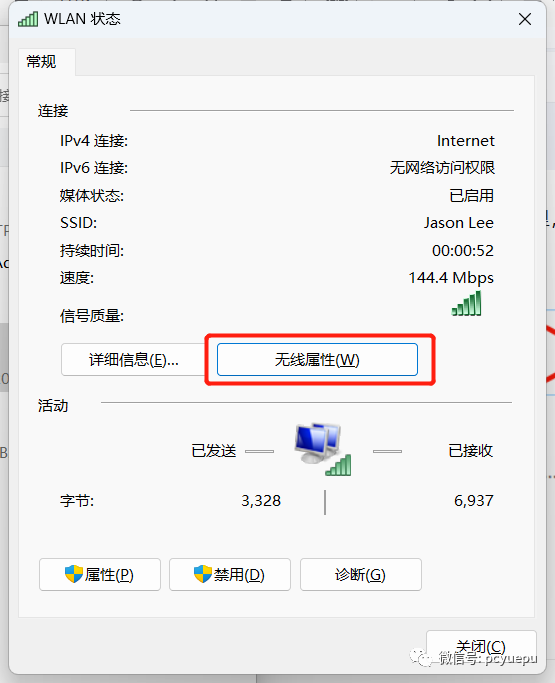
 |Archiver|手机版|家电维修论坛
( 蜀ICP备19011473号-4 川公网安备51102502000164号 )
|Archiver|手机版|家电维修论坛
( 蜀ICP备19011473号-4 川公网安备51102502000164号 )